Załóż sklep i:
- Wygodnie sprzedawaj w wielu kanałach, m.in. Allegro i OLX,
- Łatwo zmieniaj jego wygląd, dzięki gotowym szablonom,
- Zarządzaj sprzedażą z dowolnego urządzenia,
- Docieraj z ofertą do klientów przez blog i newsletter.
Chcesz sprawdzić, jak to działa? Przetestuj sklep Shoper od home.pl przez 14 dni za darmo.
CHCĘ PRZETESTOWAĆ SKLEP ZA DARMO
Szukasz innej platformy do sprzedaży w sieci? Poznaj więcej możliwości na otwarcie sklepu internetowego.
SPIS TREŚCI
- Instalacja aplikacji
- Konfiguracja aplikacji
- Pomocne informacje
- Jak utworzyć katalog produktów?
- Gdzie mogę znaleźć swój piksel konwersji?
Instalacja aplikacji
W panelu administracyjnym przejdź do zakładki Dodatki i integracje → Aplikacje. Wyszukaj Facebook Dynamic Ads (Pixel), a następnie kliknij Zainstaluj Aplikację.
- Instalacja i pierwsza konfiguracja nowej aplikacji
- Jak zakupić aplikacje w App Store sklepu internetowego home.pl?
Konfiguracja aplikacji
- Przejdź do zakładki Aplikacje → Moje aplikacje.
- Kliknij w ikonę aplikacji.

- Z tej strony należy podać Pixel ID oraz skopiować adres URL pliku XML z katalogiem produktów
Przed konfiguracją aplikacji upewnij się, że uruchomiony został moduł Google Shopping. Moduł należy uruchomić w Konfiguracja > Integracje > Inne > Google Shopping

Pomocne informacje
- Zanim uruchomisz swoją kampanię upewnij się, że reklamowane produkty będą zgodne z polityka reklamową Facebooka:
kliknij - Aby uruchomić Twoją reklamę będziesz potrzebował:
- Stronę na Facebooku z dostępem administracyjnym
- Konto Business Manager
kliknij - Konto reklamowe na Facebooku
- Więcej informacji na temat uruchamiania reklamy dynamicznej znajdziesz pod adresem:
kliknij
Jak utworzyć katalog produktów?
- W witrynie business.facebook.com najedź na pozycję Ustawienia firmowe.
- W zakładce Ustawienia firmy wybierz opcję menu Katalogi produktów i kliknij Dodaj nowy katalog produktów.
- Postępuj zgodnie z instrukcjami na ekranie.
- W trakcie konfiguracji należy podać adres URL do pliku z XML z katalogiem produktów
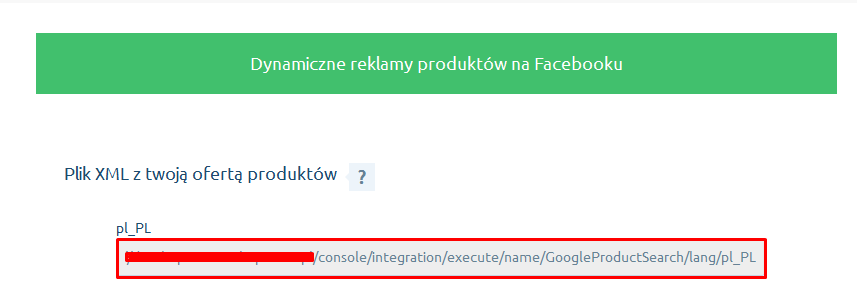
Gdzie mogę znaleźć swój piksel konwersji?
- Zaloguj się na swoje konto w Facebook Business Manager.
- Otwórz link:
kliknij - Pixel ID będzie widoczny w środkowej części strony.
- Pixel ID należy skopiować i wkleić w ustawieniach aplikacji.
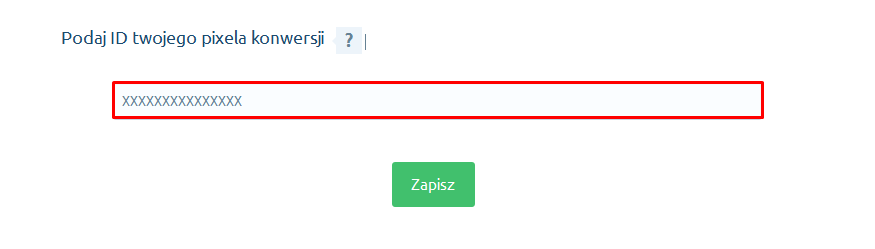
Czytaj więcej:
- Jak utworzyć fanpage na Facebooku?
- Jak sprawdzić ID mojego fanpage na Facebooku?
- Aplikacja Facebook Dynamic Ads
- Certyfikat rezydencji podatkowej dla Facebooka